Zobrazuje se chyba HTTP 400 v systému Windows 10
Windows / / August 05, 2021
Při procházení internetu jste se mohli setkat s některou z těchto chybových zpráv - 400 Špatný požadavek, Špatný požadavek - neplatná adresa URL nebo Chyba HTTP 400 - Špatný požadavek. Toto je typická chyba klienta, se kterou se denně setkává mnoho uživatelů internetu. Obecně platí, že když něco prohledáváte ve webovém prohlížeči, váš webový prohlížeč (klient) a server začnou komunikovat, aby vám poskytly výsledek.
Pokud se však vyskytnou nějaké problémy jménem klienta (webového prohlížeče), pak server odešle záhadnou chybovou zprávu. Může být trochu složité vyřešit tuto chybu sami. Ukážeme vám tedy některá řešení, která vám s touto chybou pomohou.
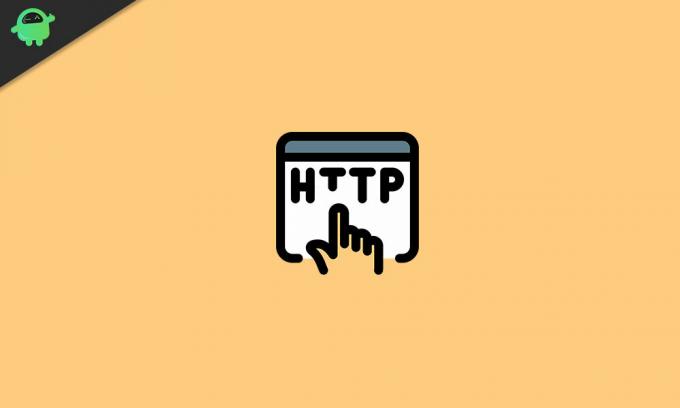
Obsah
- 1 Co způsobuje chybu HTTP 400?
-
2 Řešení pro opravu chyby HTTP 400?
- 2.1 Řešení 1: Vymažte soubory cookie z vašeho prohlížeče
- 2.2 Řešení 2: Opravte nesprávnou adresu URL
- 2.3 Řešení 3: Opravte problém s velkými soubory
- 2.4 Řešení 4: Opravte nesprávné DNS
- 2.5 Řešení 5: Zkuste změnit běžné softwarové balíčky na serveru
- 2.6 Řešení 6: Zkontrolujte svůj server
- 2.7 Řešení 7: Resetujte aktuální prohlížeč
Co způsobuje chybu HTTP 400?
Když klient nebo webový prohlížeč zadá požadavek, server odešle kód HTTP. Pokud však server interpretuje požadavek jako škodlivý, zabrání tomu, aby se web plně zobrazil, a odešle chybu HTTP 400. Ve většině případů je důvodem této chyby váš prohlížeč, ale existují i další možné příčiny této chyby. Zde je seznam všech důvodů chyby 400 protokolu HTTP.
- Chybná adresa URL: Pokud v adresním řádku zadáte nesprávnou adresu URL, budete čelit chybě HTTP 400. Jinak se to nazývá neplatná syntaxe.
- Záznam DNS je zastaralý: Pokud vaše mezipaměť DNS obsahuje data související s nesprávnými adresami IP, pomůže to při vytváření chyby.
- Velké soubory: Server kvalifikuje velké soubory jako Bad Request. Pokud tedy nahrajete velké soubory, zobrazí se chyba 400 Bad Bad.
- Soubory cookie: Bez ohledu na to, jaký prohlížeč používáte, pokud váš prohlížeč obsahuje nesprávné nebo zastaralé soubory cookie, zobrazí se chyba.
Řešení pro opravu chyby HTTP 400?
Někdy je chyba 400 Bad Request dočasná. Než tedy přejdete ke komplexním řešením, doporučujeme vám obnovit webovou stránku. Pokud obnovením stránky chybu vyřešíte, nemusíte řešení procházet. Můžete se také rozhodnout změnit svůj prohlížeč, protože ve většině případů má chybu současný prohlížeč. Pokud tyto dva základní kroky nefungují, projděte si řešení uvedená níže.
Poznámka: Tato řešení budou vyžadovat určité úpravy vašeho webu nebo aplikace. Měli byste tedy zálohovat všechna svá základní data.
Řešení 1: Vymažte soubory cookie z vašeho prohlížeče
Jak jsme již zmínili dříve, neplatné nebo zastaralé soubory cookie mají tendenci způsobovat chybu 400 Bad Request. Prvním krokem by tedy mělo být vymazání souborů cookie z prohlížeče, který používáte.
Chcete-li vymazat soubory cookie z prohlížeče Google Chrome, postupujte takto.
- Přejděte do prohlížeče Chrome a klikněte na ikonu Více (tři tečky) volba.
- Poté vyberte Více nástrojů volba.
- Klikněte na „Smazat údaje o prohlížení“Možnost.
- kromě Časový rozsah, vyberte „Pořád.”
- Zaškrtněte obě políčka vedle Soubory cookie a další údaje o stránkách a Obrázky a soubory v mezipaměti možnosti.
- Vyberte „Vyčistit data„Smazat vše.
Chcete-li vymazat soubory cookie z prohlížeče Firefox, postupujte takto.
-Delete cookies from one website-
- Jít do Jídelní lístek.
- Vybrat Možnosti a pak jděte do Ochrana osobních údajů a zabezpečení volba.
- Klikněte na Soubory cookie a data stránek.
- Vybrat Spravovat data volba.
- Do pole zadejte název webové stránky, které soubory cookie chcete vymazat Hledat na webových stránkách pole.
- Vybrat Odebrat, vše zobrazeno odebrat všechny soubory cookie a data úložiště.
- Pokud chcete odebrat vybrané položky, zvolte Odebrat vybranou možnost.
- Vyberte „Uložit změny.”
- Poté klikněte Odstranit v potvrzovacím poli Odebrání cookies a dat stránek.
-Delete all cookies-
- Přejít na Jídelní lístek a otevřete Knihovna.
- Vybrat Dějiny a poté vyberte Vymazat nedávnou historii volba.
- V Časový rozsah možnost, nastavit vymazání všeho.
- kromě Detaily, klikněte na šipka rozbalte seznam.
- Vybrat Soubory cookie.
- Nyní vyberte „Vymazat hned“A odejděte.
Chcete-li vymazat soubory cookie z Microsoft Edge, postupujte takto.
- Přejděte na Microsoft Edge a klikněte na „Rozbočovač.”
- Klikněte na "Dějiny“
- Poté vyberte „Vymazat celou historii“Možnost.
- Poté vyberte vše, co chcete odebrat, a zvolte „Průhledná. “ Pokud používáte Cortanu a chcete vymazat historii prohlížení, klikněte na Změňte, co o mně Microsoft Edge ví v cloudu.
- Dále vyberte vyčistit historii prohlížení.
Řešení 2: Opravte nesprávnou adresu URL
Nesprávná adresa URL znamená, že jste zadali nesprávnou adresu URL nebo jste vložili speciální znaky, které nejsou povoleny. Je to běžná příčina vzniku chyby 400 chybných požadavků. Za názvem domény byste měli zkontrolovat pravopis, speciální znaky, cestu, dotaz nebo část fragmentu. Pokud zjistíte, že je s adresou URL vše v pořádku, přejděte k dalšímu řešení.
Řešení 3: Opravte problém s velkými soubory
Pokud nahrajete velké soubory, setkáte se s chybou 400 Bad Bad. Velké soubory zahrnují nahraná videa, která nepatří do vašeho počítače. Jednoduše řečeno, soubory odeslané do jiných počítačů, které se považují za nahrané ze serveru ve vašem webovém prohlížeči nebo webové aplikaci. Chcete-li tento problém vyřešit, nahrajte menší soubory. Pokud nahrávání menších souborů nefunguje, přejděte k dalšímu řešení.
Řešení 4: Opravte nesprávné DNS
Při procházení internetu se názvy domén překládají do adres IP. Pro zjednodušení celého procesu ukládá váš počítač data do mezipaměti DNS. Z tohoto důvodu při příštím zadání stejné domény do prohlížeče dojde k překladu názvu přímo z mezipaměti DNS. Pokud je však mezipaměť DNS nesprávná nebo poškozená, objeví se chyba HTTP 400. Chcete-li tento problém vyřešit, musíte v okně příkazového řádku v počítači se systémem Windows spustit následující příkazový řádek.
ipconfig / flushdns
Pokud odstranění mezipaměti DNS chybu nevyřešilo, postupujte podle dalšího řešení.
Řešení 5: Zkuste změnit běžné softwarové balíčky na serveru
Pokud jste provedli nějaké nedávné změny v softwaru nebo systémech pro správu obsahu, může to způsobit chybu HTTP 400. Chcete-li tento problém vyřešit, postupujte podle níže uvedených kroků.
- Než se začne objevovat chyba, vraťte aktualizace nedávno aktualizovaného softwaru na předchozí verzi.
- Vrátit naposledy aktualizované rozšíření nebo moduly.
- Odinstalujte všechny nově nainstalované rozšíření, moduly nebo doplňky.
- Ověřte databázi, poté projděte záznamy upravené příponami nebo doplňky.
Řešení 6: Zkontrolujte svůj server
Chcete-li zkontrolovat server, postupujte takto.
- Hledejte neplatné hlavičky HTTP.
- Projděte si protokoly na straně serveru požadovaných stránek webového prohlížeče, připojených serverů a výsledků databáze.
- Ruční ladění kódu nebo skriptu aplikace prohlížeče. Před provedením procesu ladění vytvořte kopii aplikace prohlížeče do místního vývojového zařízení. Udělejte to, abyste znovu vytvořili přesnou situaci před chybou 400 Bad Request.
Řešení 7: Resetujte aktuální prohlížeč
Tento proces resetuje váš výchozí vyhledávač zpět na Google, všechny domovské stránky a karty, stránku nové karty a připnuté karty. Obnoví také nastavení obsahu, soubory cookie a data webů, rozšíření, motivy a všechna zařízení, ke kterým jste přihlášeni. Podle těchto pokynů resetujte prohlížeč Chrome.
- Přejděte do prohlížeče Chrome a klikněte na ikonu tři tečky (více) ikona.
- Vybrat Nastavení z rozevírací nabídky.
- Vyber "Pokročilý“Možnost.
- Přejít na Resetovat sekci a zvolte „Resetovat.”
- Postup resetování prohlížeče Chrome musíte potvrdit kliknutím Resetovat.
Chyba HTTP 400 je chyba založená na klientovi, což znamená, že klient (webový prohlížeč) je většinou na vině. Chybu je tedy třeba vyřešit ze strany klienta. Abychom vám pomohli s řešením této chyby, poskytli jsme vám nejlepší řešení.
Jsou snadné a lze je provádět ručně. Projděte si řešení a zjistěte, která z nich pro vás pracuje. Doufáme, že při řešení chyby uspějete a užijete si opět surfování na internetu. Máte-li jakékoli dotazy nebo zpětnou vazbu, napište si komentář do níže uvedeného pole pro komentář.



